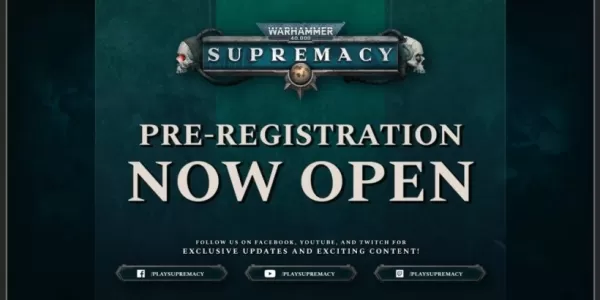Mods können Ihr Spielerlebnis in *Ready oder nicht *erheblich verbessern und neue Inhalte und Funktionen einführen, die das Spiel noch spannender machen können. Mods können jedoch auch zu Problemen mit Spielstabilität führen und verhindern, dass Sie mit Freunden spielen, die keine Mods verwenden. Wenn Sie mit diesen Problemen konfrontiert sind, finden Sie hier eine Schritt-für-Schritt-Anleitung zum Entfernen aller Mods von *Ready oder nicht *.
So entfernen Sie Mods in bereit oder nicht
Es gibt verschiedene Möglichkeiten, Mods in *bereit oder nicht *, z. B. manuell, über den Nexus -Mod -Manager oder über mod.io zu installieren. Unabhängig davon, wie Sie sie installiert haben, können Sie Mods löschen, indem Sie folgende Schritte folgen:
- Starten *bereit oder nicht *.
- Abbestellen Sie alle Mods über das Menü "In-Game" -Mod ab. Dadurch wird sichergestellt, dass die Mods nach dem Löschen nicht beladen werden.
- Schließen *bereit oder nicht *.
- Öffnen Sie Dampf, klicken Sie mit der rechten Maustaste auf * Ready oder nicht * in Ihrer Bibliothek und wählen Sie Eigenschaften.
- Navigieren Sie zu installierten Dateien und klicken Sie auf Durchsuchen. Dadurch wird der Ordner des Spiels geöffnet.
- Gehen Sie zu * Ready oder nicht *> Inhalt> Paks. Löschen Sie alles im PAKS -Ordner und löschen Sie den Ordner selbst.
- Drücken Sie Windows+R, geben Sie %localAppdata %ein und drücken Sie die Eingabetaste. Suchen Sie den Ordner * Ready oder nicht *, navigieren Sie zu gespeicherten> Paks und löschen Sie diesen PAKS -Ordner auch.
- Sie haben jetzt alle Mods aus dem Spiel vollständig entfernt. Um sicherzustellen, dass keine Fehler verbleiben, klicken Sie mit der rechten Maustaste auf * Ready oder nicht * in Steam, gehen Sie zu Eigenschaften> installierte Dateien und wählen Sie die Integrität der Spieldateien überprüfen.
Wenn Sie nicht planen, Mods neu zu installieren, sollten Sie Ihrem Spiel eine neue Neuinstallation für eine optimale Leistung geben, obwohl dies nicht ausschließlich erforderlich ist.
Verwandte: So beheben Sie "Serialisierungsfehler Aktion benötigt" in ready oder nicht
Warum sollten Sie Mods in Ready löschen oder nicht?
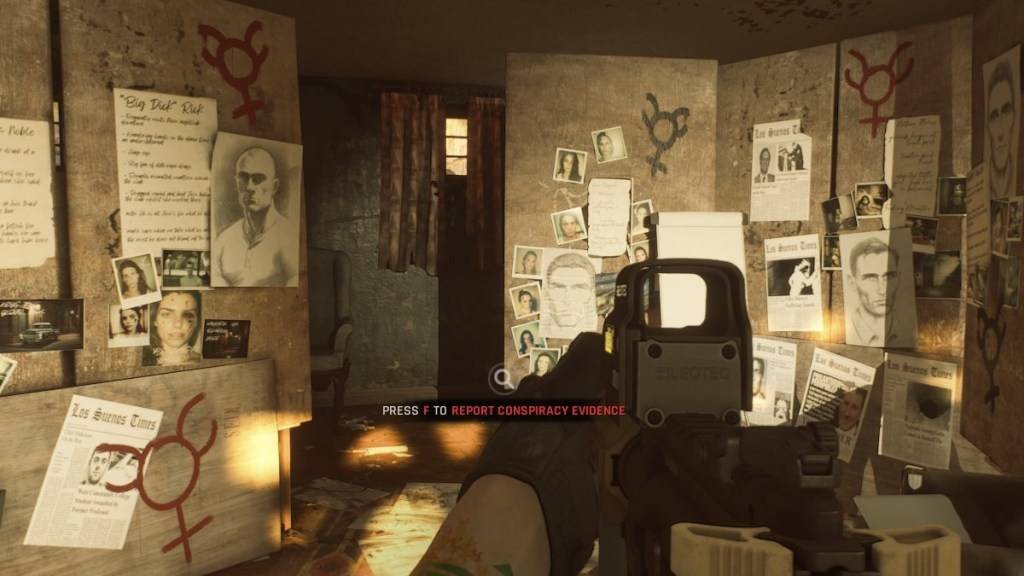 Screenshot über den Eskapisten
Screenshot über den Eskapisten
Mods sind eine fantastische Möglichkeit, neue Inhalte und Funktionen zu *bereit oder nicht *hinzuzufügen. Das Spiel bietet einen hervorragenden Mod -Support, und die Entwickler haben den Prozess des Herunterladens von Mods optimiert und sie für alle Spieler zugänglich gemacht.
Die Installation zahlreicher Mods kann jedoch zu Fehlern, Fehler und Störungen führen. Da Mods von der Community erstellt werden, können einige unvorhergesehene Themen einführen. Oft können diese Probleme gelöst werden, indem alle Mods gelöscht und dann selektiv neu installiert werden.
Wenn Sie Mods installiert haben, können Sie außerdem nicht mit anderen Spielern spielen, es sei denn, sie haben die gleichen Mods. Wenn Sie vorhaben, mit Freunden zu spielen, die neu im Spiel sind, müssen Sie alle Mods löschen, um die Kompatibilität zu gewährleisten.
Bereit oder nicht ist ab sofort für PC verfügbar.